手机镜像怎么打开 手机镜像模式怎么开启
日期: 来源:铲子手游网
在现代社会中手机已经成为人们生活中不可或缺的一部分,而手机镜像功能作为其中一个重要的功能之一,也备受用户关注。手机镜像怎么打开?手机镜像模式又如何开启呢?在这篇文章中我们将会详细介绍手机镜像功能的使用方法,帮助大家更好地利用这一功能,提升手机的使用体验。愿本文能为您带来帮助和启发。
手机镜像模式怎么开启
方法如下:
1.单击手机的设置图标,进入手机设置模式,单击“设备连接”选项。
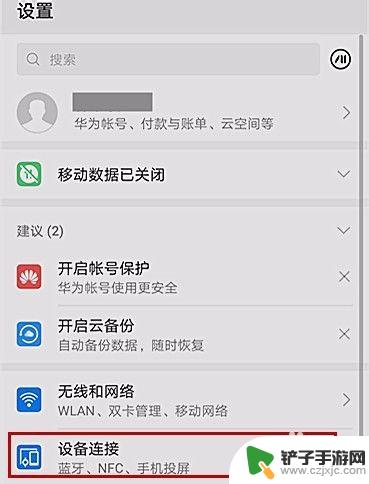
2.在设备连接页面单击“手机投屏”选项,打开手机投屏页面。
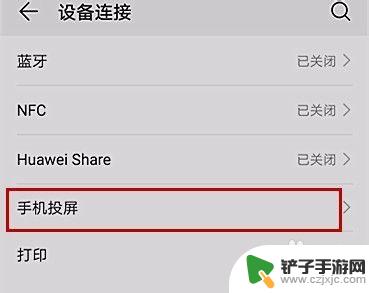
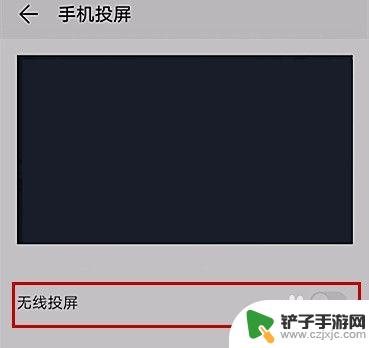
3.单击“无线投屏”后面的开关按钮,手机开始搜索大屏设备并建立连接。
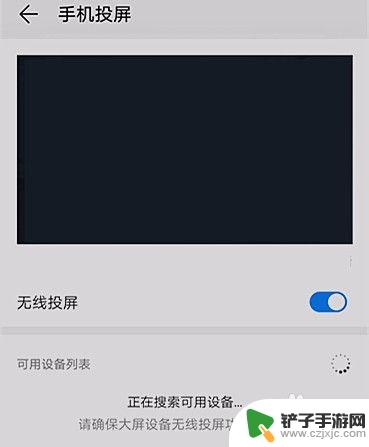
4.如果不熟悉手机投屏的操作方法,可以单击手机投屏页面下方的“帮助”图标。
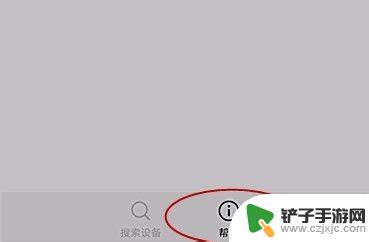
5.如图所示,可以看到投屏分为手机模式和电脑模式。具体连接方式有无线连接和有线连接两种。
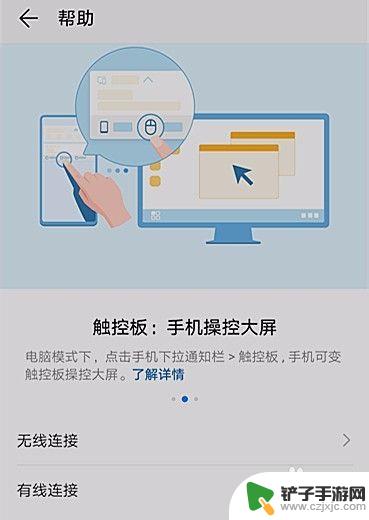
6.分别单击无线连接和有线连接了解它们的具体操作方法和步骤。
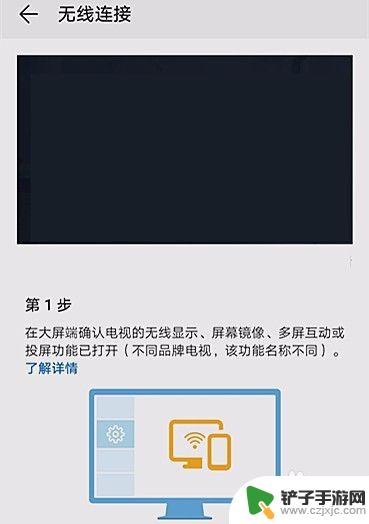
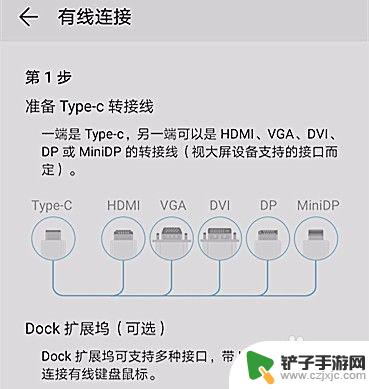
以上就是关于如何打开手机镜像的全部内容,如果有遇到类似情况的用户,可以按照小编提供的方法来解决。














